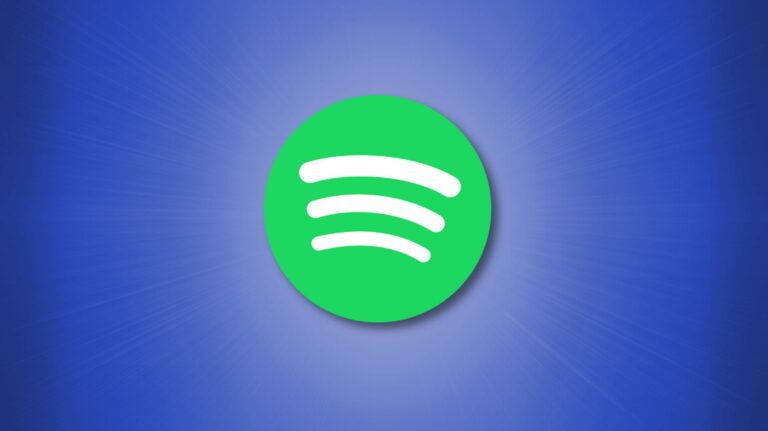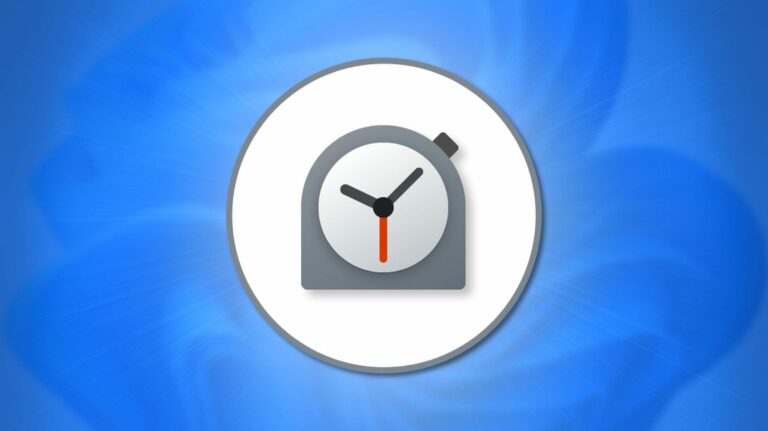Как получить эскизы SVG в проводнике в Windows 10

Если вы работаете с Файлы SVG Часто вас может расстраивать отсутствие в Windows 10 возможности эскизов SVG. К счастью, с PowerToys вы можете без проблем просматривать эскизы в проводнике. Вот как это установить.
Установить PowerToys
Чтобы увидеть эскизы SVG в проводнике, вам понадобится бесплатная утилита Microsoft PowerToys, которую вы можете скачать бесплатно с GitHub. Последняя версия обычно указана вверху страницы загрузки.
Затем установите «PowerToys», и по умолчанию вы сможете видеть эскизы SVG. Вы увидите их на рабочем столе, в окнах проводника и на панели предварительного просмотра проводника.
Программы для Windows, мобильные приложения, игры - ВСЁ БЕСПЛАТНО, в нашем закрытом телеграмм канале - Подписывайтесь:)

Как включить и выключить миниатюры SVG
Миниатюры SVG включены по умолчанию после установки PowerToys, вам больше ничего не нужно делать.
Но если вы хотите отключить миниатюры SVG позже (без удаления PowerToys) или вы ранее отключили их и хотите включить их, запустите «Настройки PowerToys». Нажмите «Общие» на боковой панели, затем нажмите «Перезагрузить от имени администратора».

Когда «Настройки PowerToys» перезагрузятся (вы можете обнаружить, что они свернуты на панели задач), нажмите «Проводник» на боковой панели, и вы увидите параметры, связанные с включением или отключением эскизов SVG. Щелкните параметры, которые нужно изменить.

Когда вы закончите, закройте «Настройки PowerToys» и перезагрузите компьютер. Когда вы снова войдете в систему, изменения вступят в силу. Удачи с PowerToys!
Программы для Windows, мобильные приложения, игры - ВСЁ БЕСПЛАТНО, в нашем закрытом телеграмм канале - Подписывайтесь:)